文章详情页
Win11的IE浏览器在哪里?怎么打开Win11的IE浏览器?
浏览:2日期:2022-07-17 17:48:32
最近不少用户在使用电脑的时候,都会使用到IE浏览器,因为许多网站的内核都是IE浏览器内核。但是不少用户在升级了Windows11系统后,发现自己的电脑在使用的过程中,找不到IE浏览器在哪里,下面小编就为大家介绍一下吧!

IE浏览器在哪
IE浏览器安装的目录在:C:Program FilesInternet Explorer
但是在Windows11系统中,IE浏览器默认是禁用的那么怎么启用呢?下面继续往下看
操作方法:
下载此文件,解压至电脑桌面中。下载地址>>>
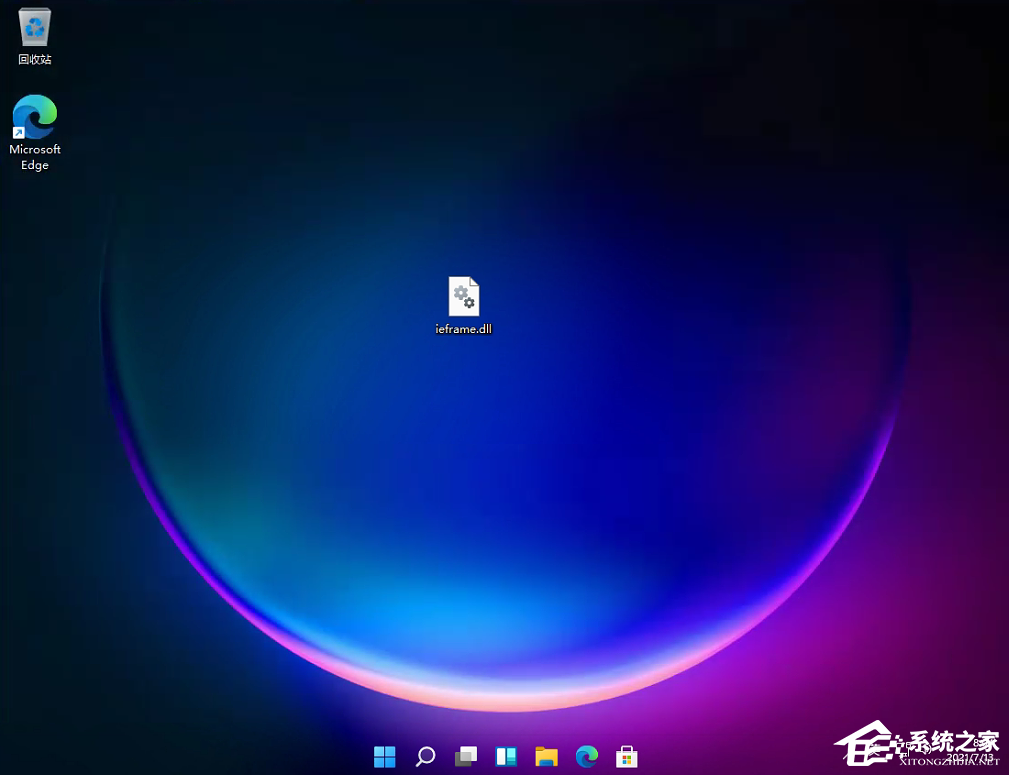
下载好吧啦网开发的PE工具:u.rkxy.com.cn制作U盘启动盘。
插入电脑后,重启电脑进入pe中。(由于每台机型不一样可以自行百度)
进入pe后,打开【此电脑】然后找到:C:/用户/(账户名)/桌面,进入后,将解压好的ieframe.dll放到PE的桌面中。
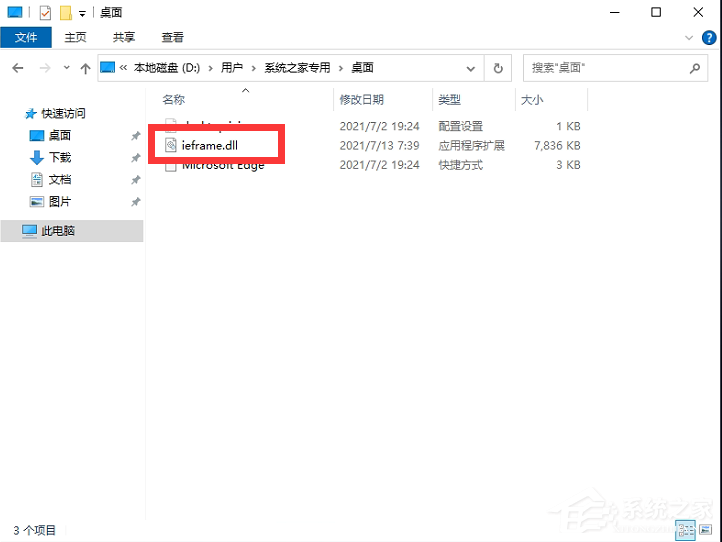
然后我们再打开C:WindowsSystem32,将原有的ieframe.dll进行替换,然后重启电脑即可。
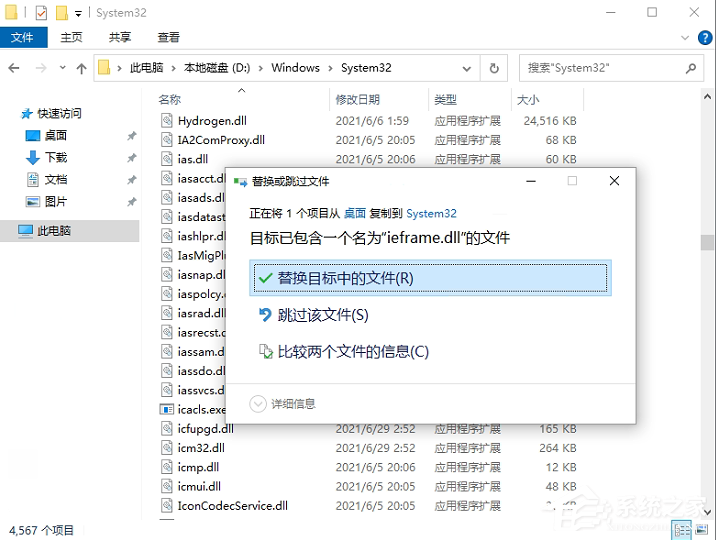
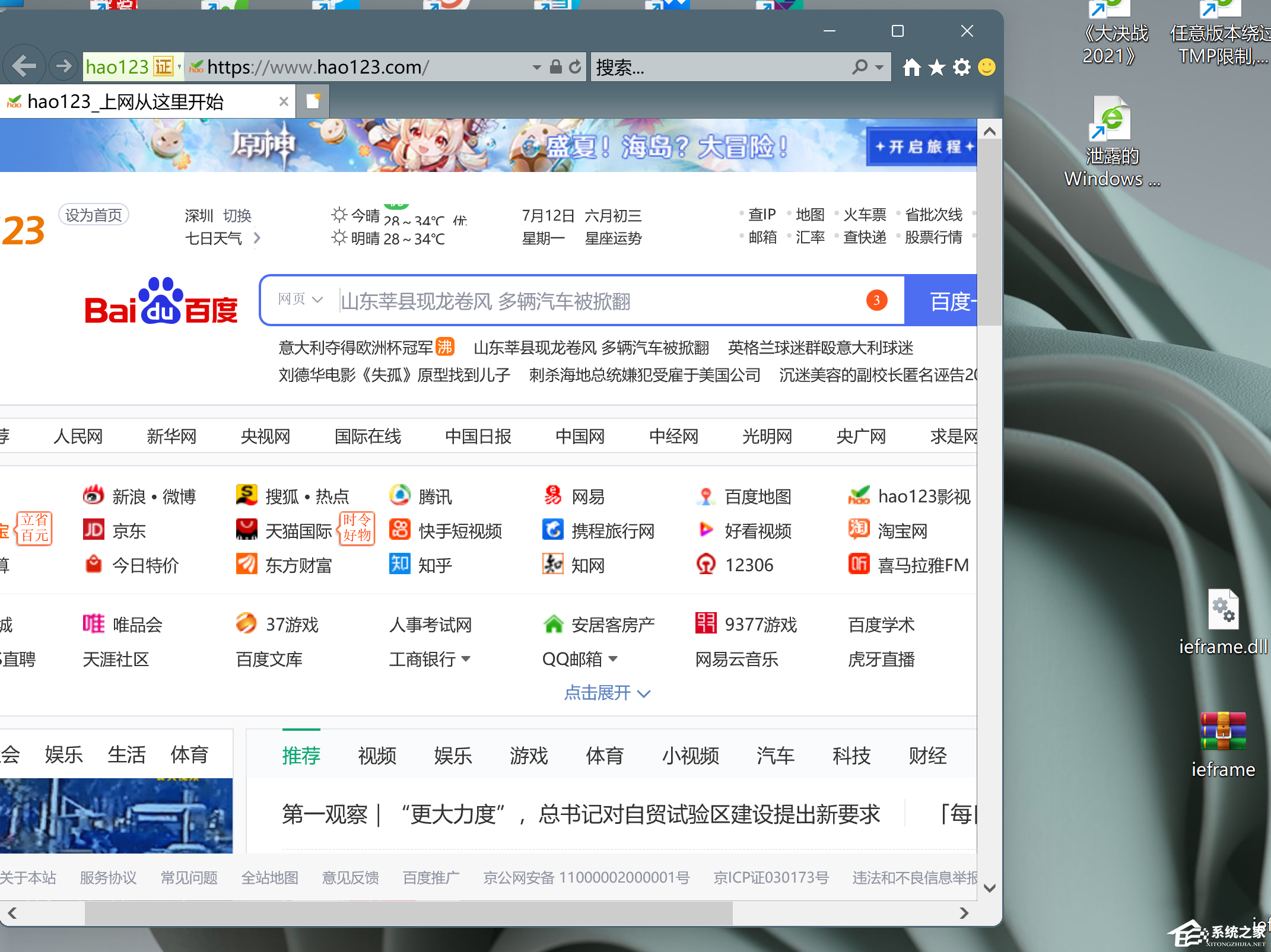
相关文章:
1. Centos 7安装Rclone如何用命令同步国外网盘文件?2. Thinkpad e580笔记本怎么绕过TPM2.0安装Win11系统?3. 中兴新支点操作系统全面支持龙芯3A3000 附新特性4. 通过修改注册表来提高系统的稳定安全让计算机坚强起来5. 如何从Windows 10升级到Windows 11?Win10升级到Win11的正确图文步骤6. 华为笔记本如何重装系统win10?华为笔记本重装Win10系统步骤教程7. 如何安装win10和win11双系统?win10和win11双系统安装详细教程8. Win11/Win10 上提供“试用”按钮 微软计划用“OneOutlook”替代原生“Mail”应用9. freebsd 服务器 ARP绑定脚本10. Debian11怎么结束进程? Debian杀死进程的技巧
排行榜

 网公网安备
网公网安备